导入已标注数据方式说明
如果您已有标注好的数据,支持快速导入到BML,方便直接进入后续训练环节。
向选定的数据集导入已标注好的数据有两种方式:
1、将单张图片和对应图片的标注信息以json/xml格式上传
2、将BML中其他数据集已经标注好的数据导入
从本地导入已标注数据
物体检测数据从本地导入已标注好的数据,支持整体以一个.zip格式的压缩包上传。单次上传压缩包整体大小不超过5G
注意,为了使平台能正确解析标注图片,请按照以下方式整理标注文件再打包上传
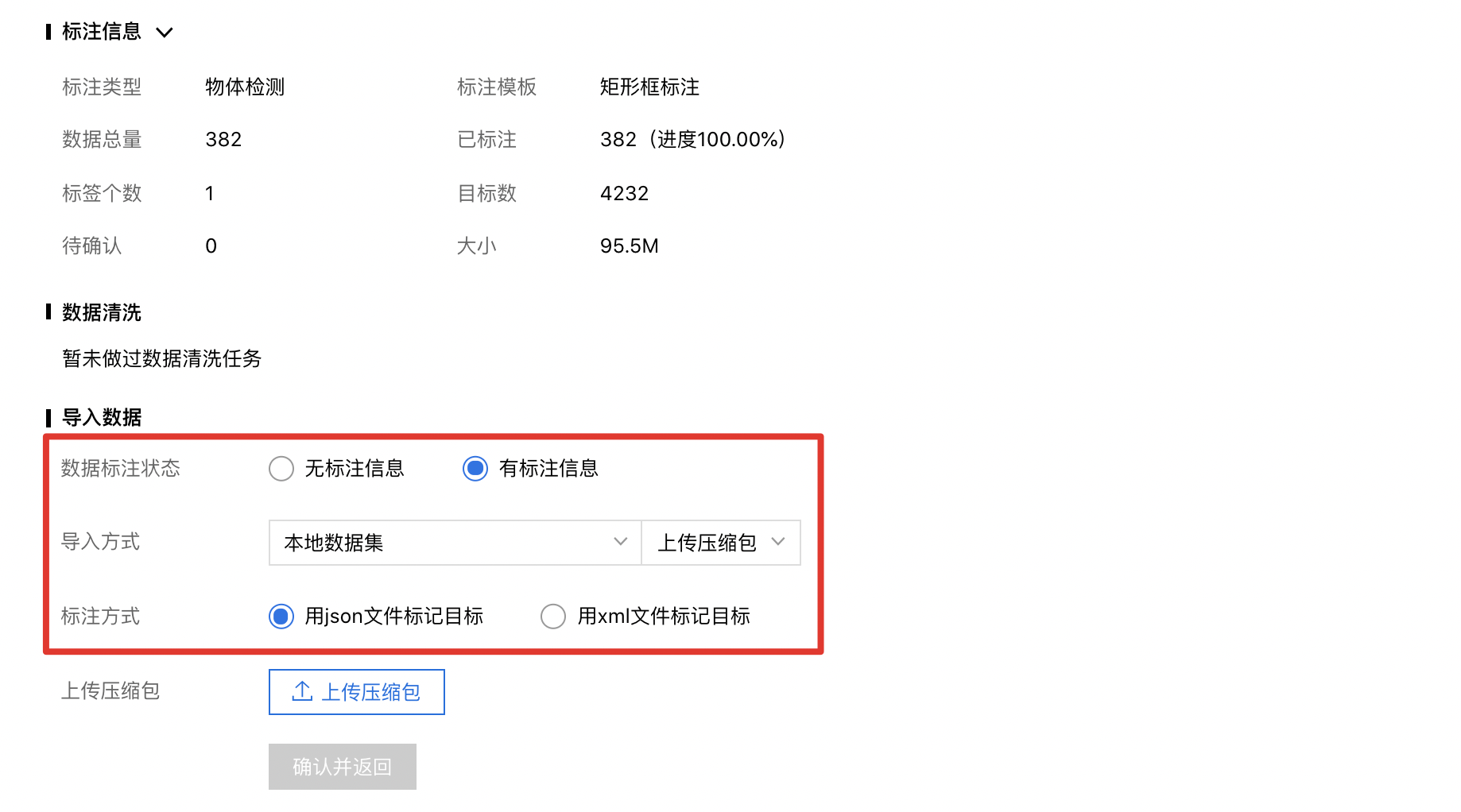
1、图片及对应的标注文件一一对应,是文件名需要完全相同,否则会导入失败。
- 图片格式要求
- 图片类型为jpg/png/ bmp/jpeg 。
- 图片大小限制在4M内,长宽比在3:1以内,其中最长边需要小于4096px,最短边需要大于30px。
- 每个账户图片数据量限制为20w张,超出后可被忽略。如需扩容,请提交工单申请
- 特别注意:
- 对同一数据集存在多个内容完全一致的图片,将会做去重处理。
- 为保证模型训练效果,所上传的图片应与实际业务场景的图片(光线、角度、采集设备)尽可能一致。
- 单张图片中的标注框须限制在500个之内。如有特殊需求,请通过提交工单咨询。
json标注文件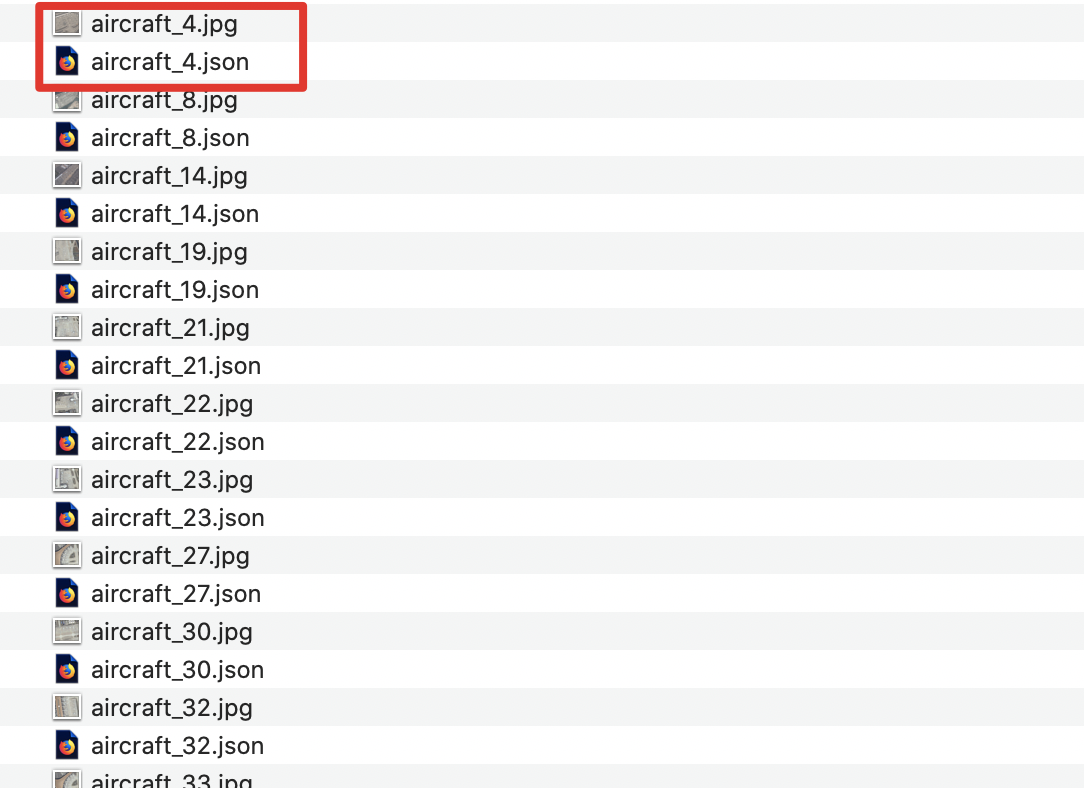
xml标注文件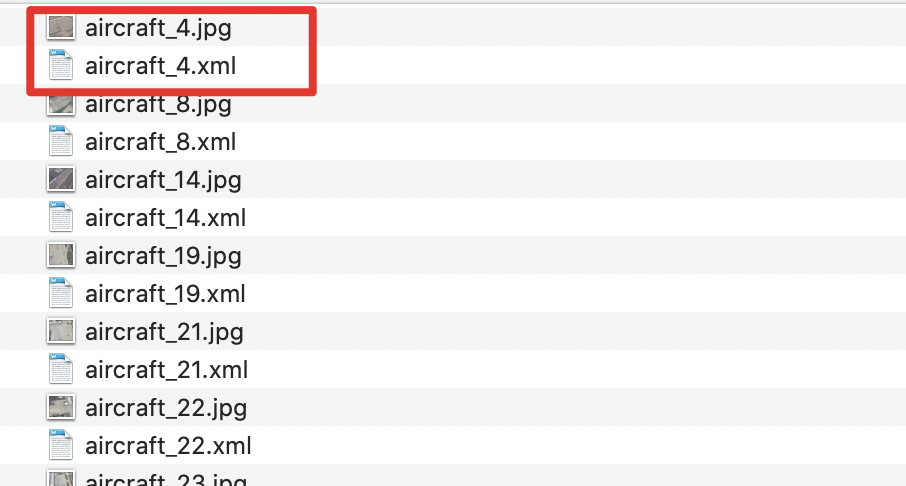
2、json文件内容格式示例如下:
矩形框标注
{
"labels":[
{
"name":"car",
"x1":278.7673,
"y1":38.76027,
"x2":328.51887,
"y2":101.77642
},
{
"name":"car",
"x1":333.0601,
"y1":56.9776,
"x2":378.78652,
"y2":126.21715
}
]
}其中x1、y1、x2、y2含义如下
x1:目标定位位置的长方形左上顶点的水平坐标
y1:目标定位位置的长方形左上顶点的垂直坐标
x2:目标定位位置的长方形右下顶点的水平坐标
y2:目标定位位置的长方形右下顶点的垂直坐标
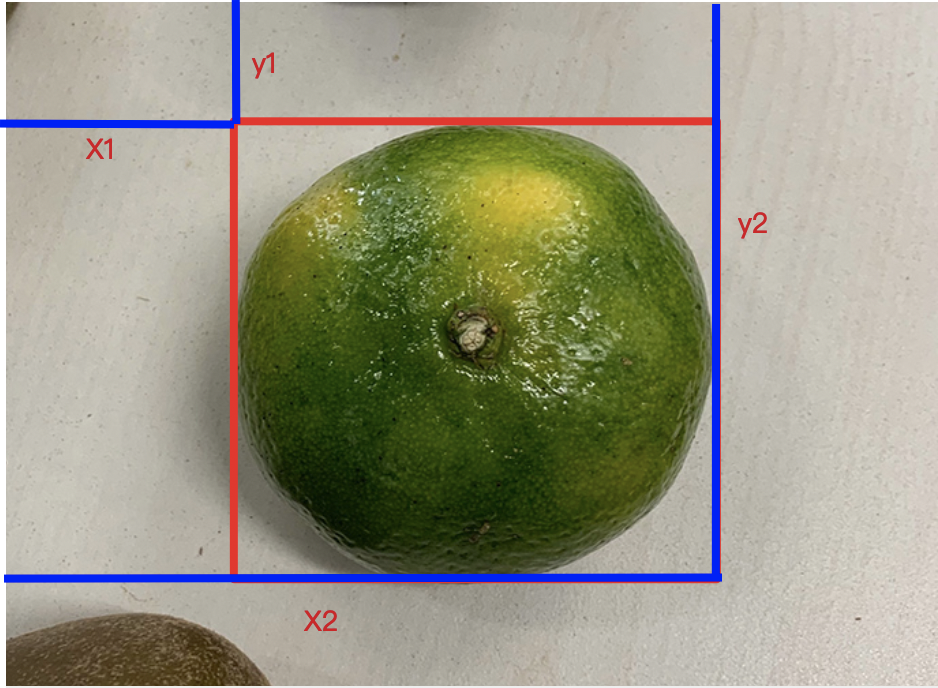
3、xml文件内容格式示例如下:
矩形框标注
<object>
<bndbox>
<xmin>937</xmin>
<ymin>85</ymin>
<ymax>160</ymax>
<xmax>1033</xmax>
</bndbox>
<difficult>0</difficult>
<pose>Left</pose>
<name>apple</name>
<truncated>1</truncated>
</object>其中xmin、ymin、xmax、ymax含义如下
xmin:目标定位位置的长方形左上顶点的水平坐标
ymin:目标定位位置的长方形左上顶点的垂直坐标
xmax:目标定位位置的长方形右下顶点的水平坐标
ymax:目标定位位置的长方形右下顶点的垂直坐标
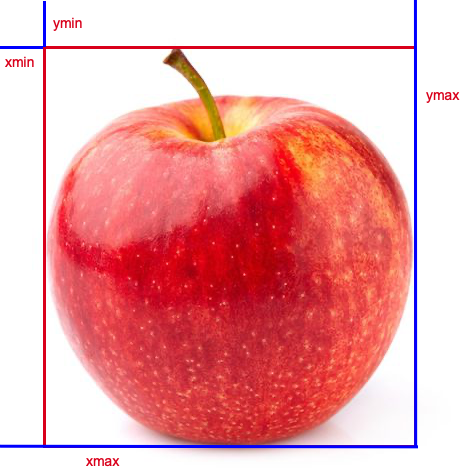
从已有数据集导入已标注数据
从已有数据集导入已标注数据,支持选择数据集及导入的具体标签进行导入。
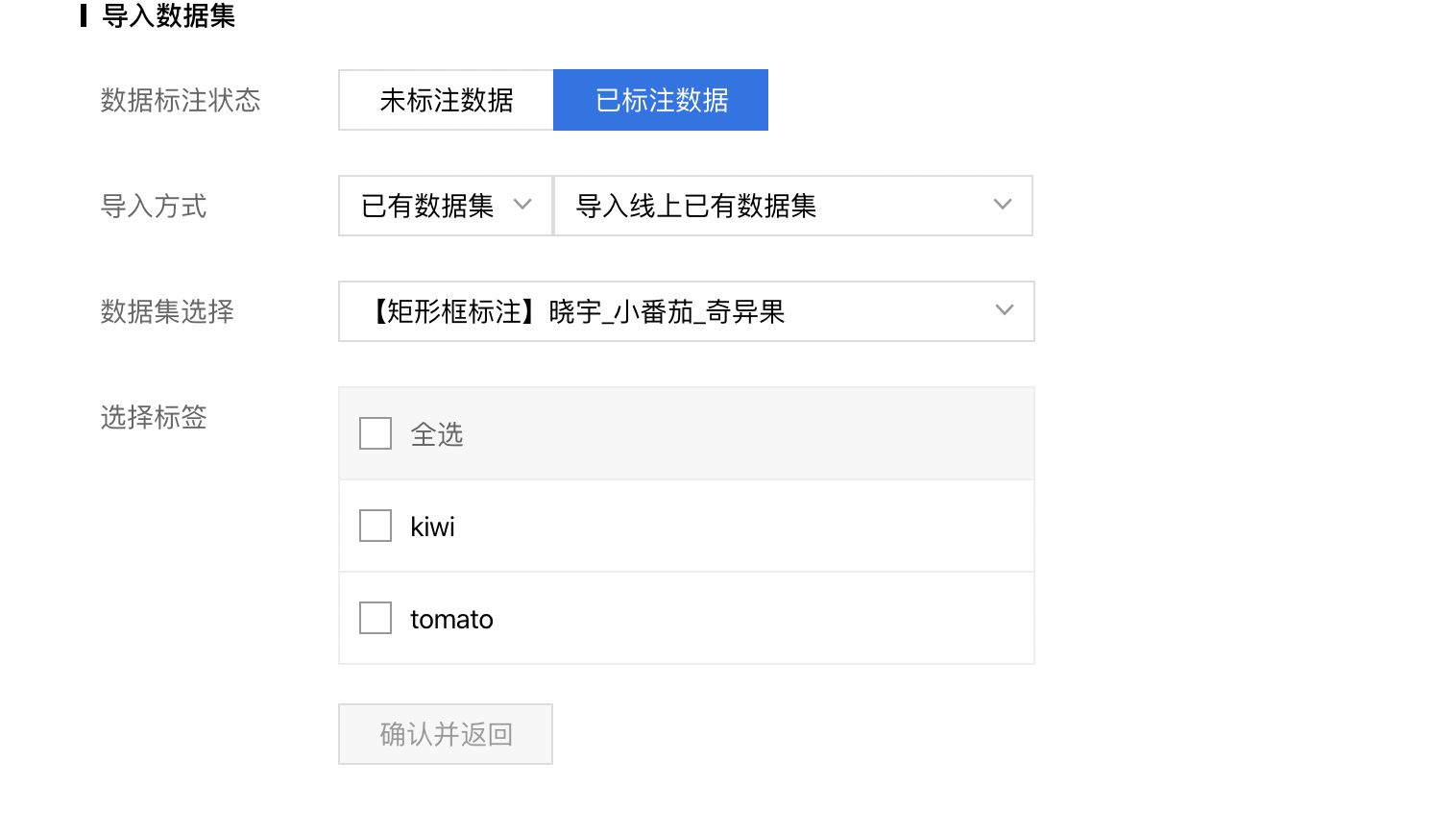
查看已标注数据
导入数据完成后,可以在数据集查看-已标注重查看到分标签的图片列表
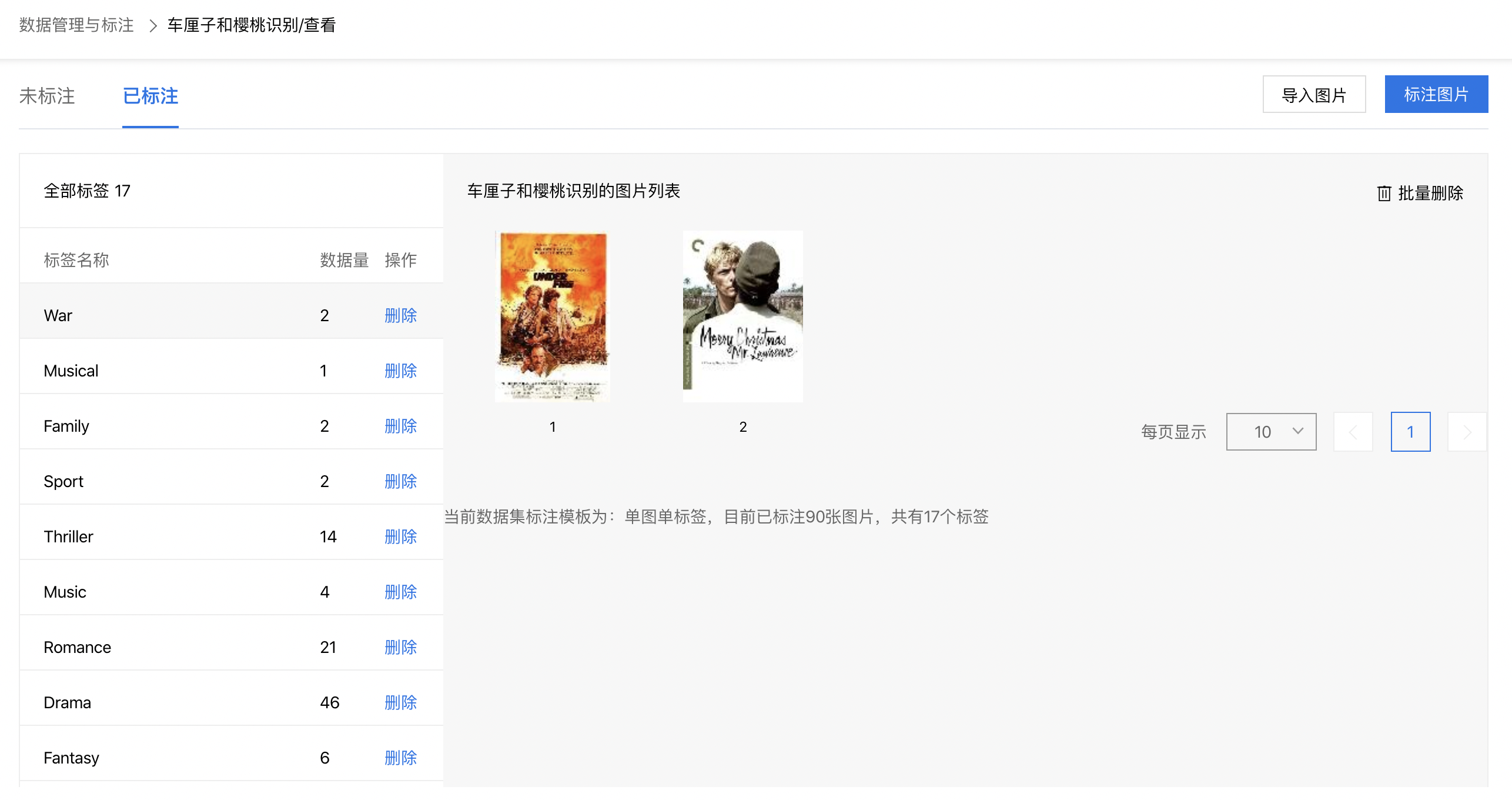




 工信部ICP备案号:湘ICP备2022009064号-1
工信部ICP备案号:湘ICP备2022009064号-1 湘公网安备 43019002001723号
湘公网安备 43019002001723号 统一社会信用代码:91430100MA7AWBEL41
统一社会信用代码:91430100MA7AWBEL41 《增值电信业务经营许可证》B1-20160477
《增值电信业务经营许可证》B1-20160477